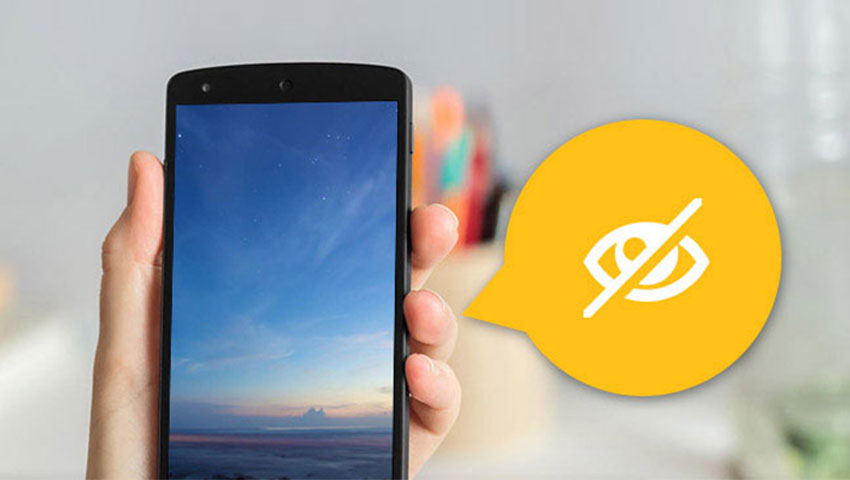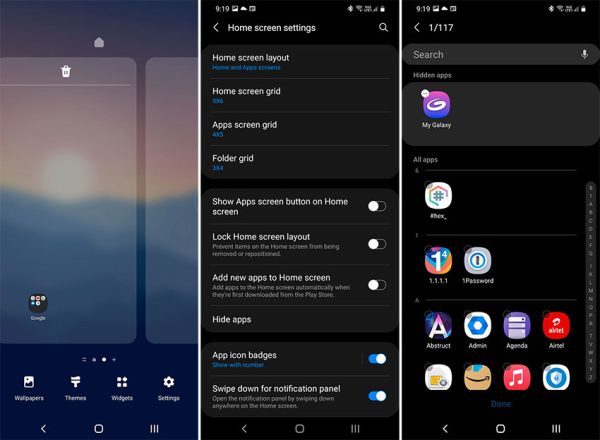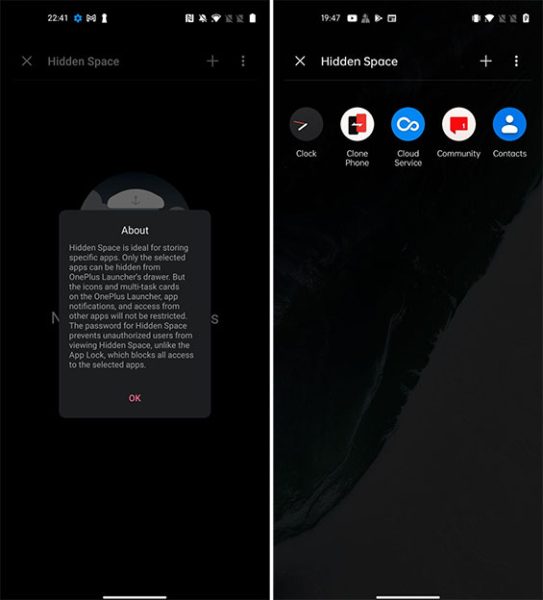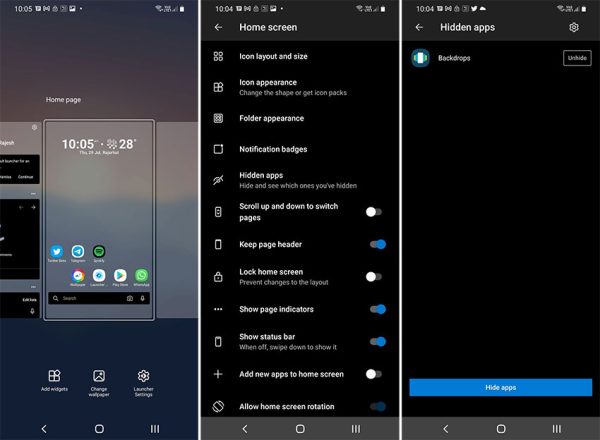کارشناسان توصیه میکنند برای حفظ امنیت اطلاعات خود، همیشه باید از قفل صفحه همراه با نوعی احراز هویت بیومتریک در دستگاه اندرویدی خود استفاده کنید تا از دسترسی افراد دیگر به آن جلوگیری شود. با این حال، ممکن است شرایطی پیش آید که بخواهید امنیت را دو چندان کرده و یک یا چند مورد از برنامههای نصب شده را از چشم افراد کنجکاو پنهان کنید.
شاید بخواهید برنامههای بانکی خود را برای امنیت بیشتر پنهان کنید، تا در صورتی که قفل صفحه اصلی به هر نحوی باز شد، محتویات آن برنامه به راحتی در دسترس قرار نگیرد. یا مثلاً بخواهید بازیهای را که ساعتها برای پیشرفت در آنها زمان صرف کردهاید، مخفی کنید تا کسی هوس نکند وارد آنها شود. در هر صورت، در این مطلب خواهید دید که چطور میتوان به سادگی برنامههای نصب شده در گوشی اندرویدی را پنهان کرد. با دیجی رو همراه باشید.
جوانب مثبت و منفی پنهان کردن برنامهها در اندروید
پنهان کردن یک برنامه در دستگاه اندرویدی از نمایش آن در کشوی برنامهها جلوگیری میکند. در برخی موارد، شما باید به کشوی برنامههای مخفی دیگری دسترسی پیدا کنید تا از آنجا بتوانید برنامههای مخفی خود را باز کنید.
برخی از گوشیها فقط به شما اجازه میدهند برنامهها را مخفی کنید و هیچ راهی برای دسترسی مجدد به آنها ارائه نمیدهند. در حالی که برخی دیگر به شما امکان میدهند برنامههای مخفی را قفل کنید تا به راحتی قابل دسترسی نباشند.
اگر دستگاه اندرویدی شما دارای بسیاری از نرمافزارهای از پیش نصب شده است که نمیتوان آنها را غیرفعال کرد، میتوانید آنها را از کشوی برنامه خود پنهان کنید تا پاک شوند. همچنین میتوانید برنامههای بانکی، مدیریت گذرواژه و سایر برنامههای حاوی اطلاعات حساس را برای امنیت بیشتر پنهان کنید.
برخی از گوشیهای اندرویدی به شما این امکان را میدهند که برنامههای نصب شده را به سادگی مخفی کنید. اگر این ویژگی در گوشی شما وجود ندارد، میتوانید از یک لانچر شخص ثالث مانند Nova یا Microsoft Launcher استفاده کنید.
این لانچرها علاوه بر این که به شما اجازه میدهند برنامهها را پنهان کنید، مجموعهای دیگر از ویژگیهای جدید و گزینههای سفارشیسازی را نیز ارائه میدهند؛ از جمله توانایی استفاده از بستههای آیکون متنوع، قرار دادن برنامههای بیشتر در صفحه اصلی، استفاده از جسچرهای سفارشی و موارد دیگر.
نحوه مخفی کردن برنامهها در گوشیهای سامسونگ
همه گوشیهای سامسونگ این قابلیت را دارند که برنامههای نصب شده را از کشوی برنامهها مخفی کنند. فرایند انجام این کار نیز نسبتاً ساده است:
- انگشت خود را روی یک منطقه خالی در صفحه اصلی گوشی خود قرار داده و نگه دارید. از منوی پاپآپ که در پایین ظاهر میشود، روی تنظیمات ضربه بزنید.
- به پایین بروید و هنگامی که گزینه Hide apps را پیدا کردید روی آن ضربه بزنید. اکنون، برنامههایی که میخواهید مخفی شوند را انتخاب کنید.
- پس از اتمام کار، روی Done ضربه بزنید.
اکنون همه برنامههایی که انتخاب کردهاید، مخفی شدهاند. یک نکته خوب در مورد اجرا و پیادهسازی توسط سامسونگ این است که برنامههای مخفی در نتایج جستجوی کشوی برنامهها نیز ظاهر نمیشوند. البته، این برنامهها در نتایج جستجوی سایر برنامههای جستجوی شخص ثالث و در قسمت Settings > Apps نشان داده میشوند.
سامسونگ برای دسترسی به برنامههای مخفی، هیچ مکان خاصی در نظر نگرفته و این یعنی دسترسی به برنامههای مخفی، کار راحتی نیست! برای حل این مشکل، همیشه میتوانید از جستجوی گوگل یا هر برنامه جستجوی دیگری که در گوشی خود نصب کردهاید، استفاده کنید.
نحوه مخفی کردن برنامهها در گوشیهای وان پلاس
وان پلاس یک ویژگی فضای مخفی (Hidden Space) در دستگاههای اندرویدی خود دارد که در آن میتوانید برنامههای نصب شده را مخفی کنید. همچنین برای امنیت بیشتر، این فضای مخفی میتواند با یک رمز عبور محافظت شود.
- یک حرکت پینچ اوت (مانند بزرگنمایی با دو انگشت در تصاویر) در صفحه اصلی دستگاه وان پلاس خود انجام دهید. با این کار فضای پنهان نمایان میشود. روش دیگر این است که کشوی برنامهها را باز کرده و به راست بکشید.
- روی آیکون + ضربه بزنید و برنامههایی را که میخواهید پنهان شوند، انتخاب کنید. با ضربه زدن روی آیکون چک در گوشه سمت راست بالا، انتخاب خود را تأیید کنید.
- فضای مخفی به طور پیش فرض با رمز عبور محافظت نمیشود. اگر میخواهید این کار را انجام دهید، روی دکمه منوی 3 نقطه در گوشه بالا سمت راست ضربه بزنید و روی گزینه Enable password ضربه بزنید.
- با وارد کردن الگوی باز کردن قفل دستگاه یا اسکن اثر انگشت خود، هویت خود را تأیید کنید. با این کار قفل رمز عبور برای فضای مخفی فعال میشود. اما متأسفانه، شما نمیتوانید یک رمز عبور متفاوت از الگو یا رمز عبور باز کردن قفل دستگاهتان، برای فضای مخفی ایجاد کنید.
اکنون میتوانید از طریق یک حرکت پینچ اوت در صفحه اصلی گوشی وان پلاس خود یا با کشیدن انگشت به راست در کشوی برنامهها، به فضای پنهان دسترسی پیدا کنید.
اگر قفل گذرواژه را برای فضای مخفی فعال کردهاید، باید رمز عبور یا الگو را وارد کنید یا اثر انگشت خود را برای احراز هویت اسکن کنید.
نحوه مخفی کردن برنامهها در اندروید با استفاده از Nova Launcher
اگر لانچر پیشفرض در دستگاه اندرویدی شما گزینه مخفی کردن برنامههای نصب شده را ندارد، باید از لانچرهای شخص ثالث مانند Nova استفاده کنید. پس از دانلود و نصب Nova Launcher به صورت رایگان از Google Play، آن را به عنوان راهانداز پیش فرض در دستگاه اندرویدی خود تنظیم کنید. سپس مراحل زیر را برای مخفی کردن هر برنامه نصب شده دنبال کنید.
- تنظیمات Nova Launcher را با استفاده از یک حرکت رو به بالا با استفاده از دو انگشت در صفحه اصلی باز کنید. به عنوان روش جایگزین، میتوانید بر روی یک قسمت خالی از صفحه اصلی فشار طولانی وارد کرده و سپس روی Settings ضربه بزنید.
- از منوی تنظیمات Nova، به منوی کشوی برنامهها (App drawer) بروید. سپس به پایین بروید و در آنجا گزینه مخفی کردن برنامهها (Hide apps) را در قسمت برنامهها (Apps) پیدا کنید. روی آن ضربه بزنید.
- حالا لیستی از همه برنامههای نصب شده بر روی دستگاه اندرویدی شما نشان داده میشود. در اینجا، برنامههایی که میخواهید از کشوی برنامهها مخفی شوند را انتخاب کنید و به سادگی به عقب برگردید تا تغییرات ذخیره شوند.
اکنون، همه برنامههایی که انتخاب کردهاید در کشوی برنامهها پنهان میشوند. متأسفانه این روش محدودیتهای خاص خود را دارد. چرا که با استفاده از هر کدام از برنامههای جستجوگر گوشی یا جستجوی برنامه داخلی Nova، برنامه مخفی در نتایج نشان داده خواهد شد. همچنین میتوانید لیست برنامههای مخفی را در بخش Settings > Apps در دستگاه اندرویدی خود پیدا کنید.
نحوه مخفی کردن برنامهها در اندروید با استفاده از Microsoft Launcher
اگر به جای Nova از Microsoft Launcher استفاده میکنید، میتوانید مراحل زیر را برای مخفی کردن برنامهها در دستگاه اندرویدی خود دنبال کنید. هیچ یک از برنامههای مخفی در جستجوی کشوی برنامه Microsoft Launcher نشان داده نمیشود.
- فشار طولانی روی یک قسمت خالی از صفحه اصلی خود ایجاد کنید. سپس از منوی ظاهر شده روی گزینه Launcher Settings ضربه بزنید.
- به Home screen > Hidden apps بروید.
- روی Hide apps ضربه بزنید و برنامههایی که میخواهید پنهان شوند را انتخاب کنید. پس از آن روی Done در گوشه سمت راست بالا ضربه بزنید.
برنامههای مهم را در دستگاه اندرویدی خود مخفی کنید
اگر میخواهید از دسترسی غیر مجاز افراد به برنامههای حاوی اطلاعات مهم و حساس جلوگیری کنید، همیشه باید آنها را مخفی نگه دارید. اگرچه این کار بی عیب و نقص نیست، اما باز هم اجرای آن به اندازهای کمک کننده است که این برنامهها را از دسترس آسان بدون صلاحیت دور نگه دارد. اگر دستگاه اندرویدی شما گزینهای برای مخفی کردن برنامهها ارائه نمیدهد، میتوانید از یکی از روشهای جایگزین که در بالا ذکر کردیم استفاده کنید.